
Contenu
La fonctionnalité de correction automatique de l'iPhone peut aider à éviter les fautes de frappe gênantes, mais pour de nombreux utilisateurs, la correction automatique sur l'iPhone peut créer beaucoup de problèmes en modifiant de nombreux mots et même en créant des fautes de frappe embarrassantes. La désactivation de la correction automatique sur l'iPhone prend moins d'une minute et vous pouvez effectuer le changement aussi souvent que vous le souhaitez.
iPhone auto correct tente de comprendre ce que vous voulez taper au fur et à mesure que vous le tapez. L'outil correspond à un dictionnaire iPhone intégré, à vos contacts et aux mots de remplacement que vous enseignez à l'iPhone.
En théorie, l'iPhone comprend ce que vous voulez taper et la correction automatique corrige les mots pour que ce que vous entendiez taper soit ce qui s'affiche à l'écran - au lieu de fautes de frappe et de mots aléatoires.
Même avec les améliorations apportées à iOS 9 et aux mises à jour plus récentes, la correction automatique de l'iPhone peut très souvent changer le sens d'un mot, l'argot de correction automatique, les acronymes, les noms propres et même jurer vers des alternatives risibles.
Pour éviter ce problème et les frustrations des mots corrigés que vous ne voulez pas taper, vous pouvez désactiver la correction automatique dans les paramètres de l'iPhone. Utilisez le guide ci-dessous pour désactiver la correction automatique afin que vous puissiez envoyer des messages exactement comme vous les tapez - typos, argot, etc.
Comment désactiver la correction automatique sur iPhone
Cela fonctionne sur l'iPhone et sur l'iPad avec iOS 9, iOS 8 et les mises à jour plus récentes.
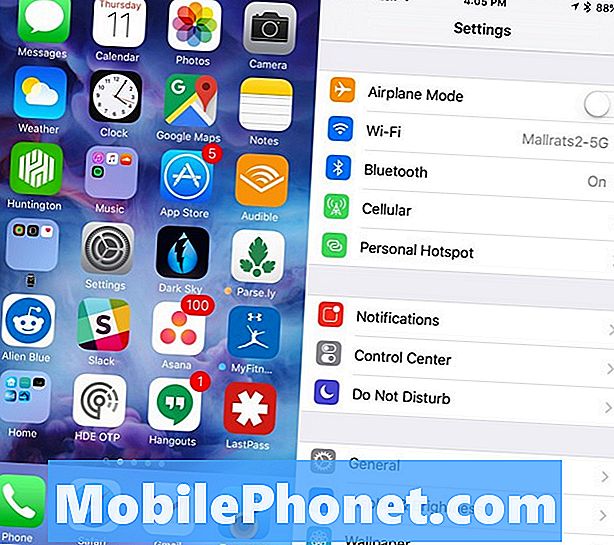
RobinetRéglages.
Faites défiler et sélectionnezGénéral.

Sur l'écran suivant, appuyez surClavier.
TrouverAuto-correctionet tournez le curseur pourDE.
Vous verrez également une option Vérifier l’orthographe que vous pouvez désactiver dans cette zone de menu. C’est une bonne option, même si vous n’aimez pas la correction automatique. Vérifier l'orthographe ne vous montrera que les mots mal orthographiés, pas les changer automatiquement. Vous pouvez appuyer sur un mot mal orthographié et obtenir des suggestions sur ce que vous avez peut-être voulu taper.
Vous pouvez également corriger instantanément les fautes d'orthographe courantes et taper plus rapidement avec les raccourcis clavier iPhone. Voici comment les configurer et 15 des meilleurs raccourcis clavier pour iPhone.
Il est également possible d'ajouter de nouveaux claviers iPhone à l'appareil pour différentes options de frappe, notamment Swiftkey, Swype et bien d'autres.
Meilleurs étuis, coques et skins iPhone 6s



























